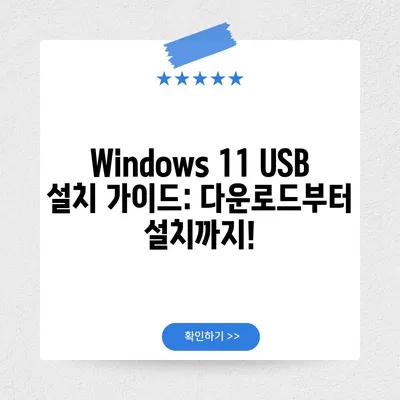Windows 11 다운로드 설치USB 포함 방법
Windows 11 다운로드 및 설치를 원하는 사용자들을 위한 포괄적인 안내서를 제공합니다. 이 글을 통해 설치 USB를 활용한 Windows 11의 다운로드와 설치 방법을 자세히 설명하겠습니다. Windows 11은 새로운 기능과 향상된 성능을 제공하는 최신 운영 체제로, 많은 사용자들이 이로 인해 업그레이드를 고려하고 있습니다. 이번 블로그 포스트에서는 여러 방법 중에서 선택하여 설치할 수 있도록 상세히 설명할 것이므로, 끝까지 읽어주시기 바랍니다.
Windows 11 설치를 위한 최소 요구 사양
Windows 11을 설치하기 전에, 먼저 PC가 필요한 시스템 요구 사항을 충족하는지 확인해야 합니다. 이러한 요구 사항을 충족하지 않으면 설치 과정에서 오류가 발생할 수 있으며, 정상적인 운영 시스템을 사용하기 어려울 수 있습니다. Windows 11의 최소 요구 사양은 다음과 같습니다:
| 요구 사항 | 세부 사항 |
|---|---|
| 프로세서 | 1GHz 이상의 듀얼 코어 프로세서 (Intel, AMD, Qualcomm 등) |
| RAM | 최소 4GB 이상 |
| 저장공간 | 최소 64GB 이상의 저장공간 |
| TPM | TPM 2.0 모듈 필요 |
| 디스플레이 | 최소 720p 해상도의 9인치 화면 |
이와 같은 기본 스펙 외에도, 노트북이나 데스크톱에 장착된 다른 하드웨어(예: 그래픽 카드, 네트워크 카드 등)도 Windows 11과 호환되어야 합니다. 따라서, PC의 사양을 꼼꼼히 점검한 뒤 다음 단계로 진행하는 것이 매우 중요합니다.
시스템 요구 사항 확인
Windows 10 사용자는 설정 앱에 들어가서 시스템 -> 정보를 선택하면 현재 자신의 PC의 사양을 볼 수 있습니다. 여기서 CPU, RAM, 저장공간 등을 확인한 후, 지원되지 않는 경우 구입을 고려해야 할 수도 있습니다. 만약 시스템 요구 사항을 충족한다고 생각된다면, 다음 단계인 Windows 11 다운로드 방법으로 진행해 보겠습니다.
💡 Windows 11을 쉽게 설치하는 방법을 지금 바로 알아보세요! 💡
Windows Update를 통한 Windows 11 다운로드 및 설치
Windows 11을 다운로드하는 가장 간편한 방법은 Windows Update 기능을 사용하는 것입니다. 이 기능을 통해 기존 Windows 10에서 설치를 진행할 수 있으므로 매우 편리합니다. 다음은 Windows Update를 통해 Windows 11을 다운로드하는 단계입니다:
- 설정 앱 열기
-
Windows 오른쪽 하단의 알림 센터에서 설정 아이콘(톱니바퀴 모양)을 클릭해 설정 앱을 열어줍니다.
-
업데이트 및 보안으로 이동하기
-
설정 메뉴에서 업데이트 및 보안 옵션을 클릭합니다.
-
Windows Update 확인
- 여기에서 PC의 상태가 지원되면 Windows 11을 광고하는 큰 배너와 다운로드할 수 있는 버튼이 표시됩니다. 이 버튼을 클릭하여 진행하면 됩니다.
이렇게 Windows Update를 통해 설치를 진행하게 되면, 업데이트 과정이 완료된 후 추가적인 설정이 필요 없이 자동으로 Windows 11이 설치됩니다. 그러나 만약 위와 같은 방법으로 다운로드가 가능하지 않을 경우, 다른 방법을 사용해야 합니다.
💡 윈도우 10 설치 USB를 만드는 방법을 알아보세요! 💡
Windows 11 설치 도우미 활용하기
Windows Update를 통해 설치가 불가능하신 경우, Windows 11 설치 도우미 도구를 활용하여 설치를 진행할 수 있습니다. 이 방법은 비교적 간단하고 사용자 친화적인 환경에서 설치를 도와줍니다. 단계별로 진행해보겠습니다:
- Windows 11 다운로드 페이지 방문하기
-
Windows 11 설치 도구를 다운로드하기 위해 Microsoft의 공식 웹사이트를 방문합니다.
-
설치 도우미 다운로드 클릭하기
-
페이지에서 Windows 11 설치 도우미를 찾아 지금 다운로드 버튼을 클릭하여 설치 도구를 다운로드합니다.
-
다운로드된 파일 실행하기
-
다운로드가 완료되면 파일을 실행합니다.
-
라이선스 계약 수락
-
소프트웨어 라이선스 계약 창이 뜨면 내용을 읽고 수락 후, 설치 버튼을 클릭합니다.
-
설치 과정 완료
- 설치가 시작되면, 단계에 따라 안내에 맞춰 설치를 진행하면 됩니다.
설치가 완료된 후, PC를 재부팅하면 Windows 11 사용이 가능해집니다. 기존의 데이터를 그대로 둘 수 있으니, 데이터 삭제에 대한 걱정은 덜어도 됩니다.
💡 쉽고 빠른 USB 부팅 드라이브 제작법을 알아보세요! 💡
미디어 생성 도구로 USB 설치 미디어 만들기
Windows 11을 USB 드라이브에 설치하는 방법은 매우 유용합니다. 인플레이스 업그레이드 대신 클린 설치를 진행할 때 USB에서 직접 부팅할 수 있습니다. 이 방법만 있으면 얼마든지 하드웨어 문제를 해결하며 다른 기기에 설치할 수 있습니다. USB로 설치 미디어를 준비하려면 다음 단계를 따르세요:
- 미디어 생성 도구 다운로드
-
Microsoft 공식 홈페이지에서 미디어 생성 도구를 다운로드합니다.
-
USB 드라이브 준비
-
최소 8GB 이상의 USB 드라이브를 PC에 연결합니다. 여기서 중요한 것은 USB 드라이브의 데이터가 모두 삭제되므로 미리 백업을 해 두는 것을 잊지 마세요.
-
미디어 생성 도구 실행하기
-
다운로드한 미디어 생성 도구를 실행하고, USB 드라이브에 설치 미디어 만들기를 선택합니다.
-
OS 이미지 다운로드
-
언어, 버전, 아키텍처를 선택한 후, USB 드라이브를 선택하여 설치 미디어를 생성합니다. 이 과정은 시간이 소요될 수 있습니다.
-
USB 드라이브로 설치
- USB 드라이브를 사용해 PC를 부팅하고, 설치 파일을 실행하여 클린 설치를 진행합니다.
이렇게 USB 드라이브를 통해 설치하면, 어떤 하드웨어라도 Windows 11을 설치할 수 있는 기회를 얻습니다. 여기서 클린 설치를 할 경우, 기존의 모든 데이터가 삭제되므로 진행 전에 반드시 백업을 해두어야 합니다.
💡 Windows 10 설치 USB를 만드는 간단한 방법을 알아보세요! 💡
결론
Windows 11 다운로드 설치 USB 포함 방법을 지나 직접 실행해보면, 기본적인 설정과 데이터 손실에 대한 걱정 없이 최신 운영 체제를 쉽게 설치할 수 있습니다. 각 방법은 설치의 필요와 상황에 따라 다양하게 선택할 수 있으니, 본인의 환경에 맞는 방법을 선택하시면 됩니다. 특히 현재 사용하는 PC의 최소 사양을 충족하는지 꼭 확인해야 합니다.
이 안내를 통해 Windows 11을 보다 쉽게 설치하시길 바라며, 앞으로 더 나은 PC 환경을 즐기실 수 있기를 희망합니다!
💡 윈도우 10 USB 설치 방법을 자세히 알아보세요! 💡
자주 묻는 질문과 답변
💡 윈도우 10 설치 USB를 만드는 방법을 쉽게 알아보세요! 💡
- Windows 11을 설치하기 위한 최소 요구 사양은 무엇인가요?
-
Windows 11의 최소 요구 사양은 1GHz 이상의 듀얼 코어 프로세서, 4GB RAM, 64GB 저장 공간, TPM 2.0 모듈, 최소 720p 해상도의 9인치 화면이 필요합니다.
-
기존 Windows 10에서 Windows 11로 무료로 업그레이드할 수 있나요?
-
네, Windows 10 사용자라면 정품 인증된 경우 Windows Update를 통해 무료로 Windows 11으로 업그레이드할 수 있습니다.
-
USB 드라이브를 사용하여 설치하는 과정은 복잡하나요?
-
USB 드라이브 설치 과정은 미디어 생성 도구를 사용하면 간단하게 실행할 수 있으며, 몇 가지 단계만 진행하면 됩니다.
-
클린 설치를 할 때 이전 데이터는 모두 삭제되나요?
-
네, 클린 설치를 하면 기존 데이터가 모두 삭제됩니다. 따라서 사전 백업이 필수입니다.
-
Windows 11은 어떤 새로운 기능을 제공하나요?
- Windows 11은 새로운 사용자 인터페이스, 고급 멀티태스킹 기능, 디지털 위젯, 향상된 게임 성능 등 다양한 기능을 제공합니다.
Windows 11 USB 설치 가이드: 다운로드부터 설치까지!
Windows 11 USB 설치 가이드: 다운로드부터 설치까지!
Windows 11 USB 설치 가이드: 다운로드부터 설치까지!